- in Android by Администратор
Исправить ошибку воспроизведения Google Music на Android
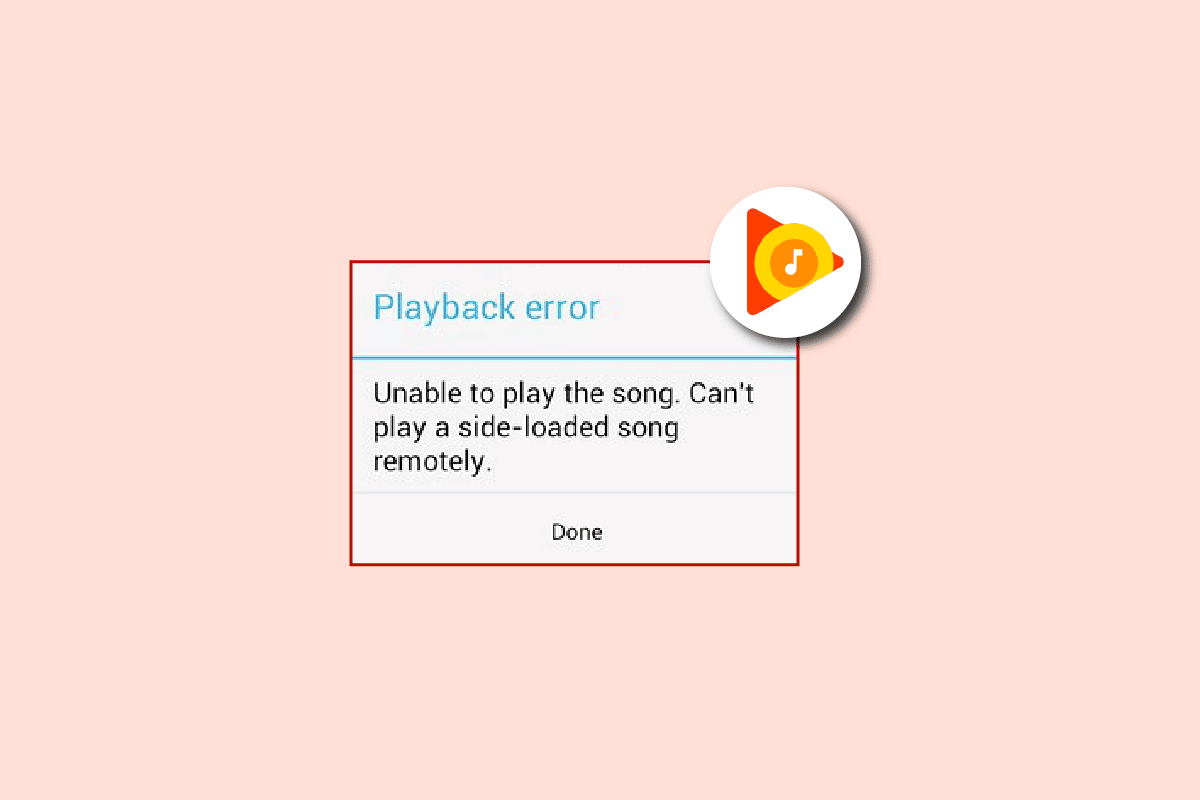
Ошибка воспроизведения музыки на Android
Google Play Music — это сервис музыкального проигрывателя от Google, который используется для потоковой передачи, загрузки, покупки и хранения музыки на устройстве. Платформа предоставляет более 50,000 XNUMX песен для бесплатного воспроизведения. Конкурент Spotify, Apple Music и Pandora, он позволяет пользователям создавать музыку, плейлисты и даже загружать свою собственную музыку в приложение.
Будучи приложением Google, Google Play Music дает преимущество синхронизации загруженных песен и плейлистов в учетной записи пользователя на всех других устройствах. Однако, как и другие сервисные приложения, Google Play Music также сталкивается с некоторыми техническими сбоями. Одной из таких проблем является ошибка воспроизведения Google Music, с которой довелось столкнуться многим пользователям приложений. Если вы столкнулись с той же проблемой, мы предоставили вам идеальное руководство, которое поможет вам найти несколько эффективных решений для возврата приложения Google Play Music. Итак, давайте теперь начнем с изучения ошибки, ее причины и некоторых простых в использовании методов.
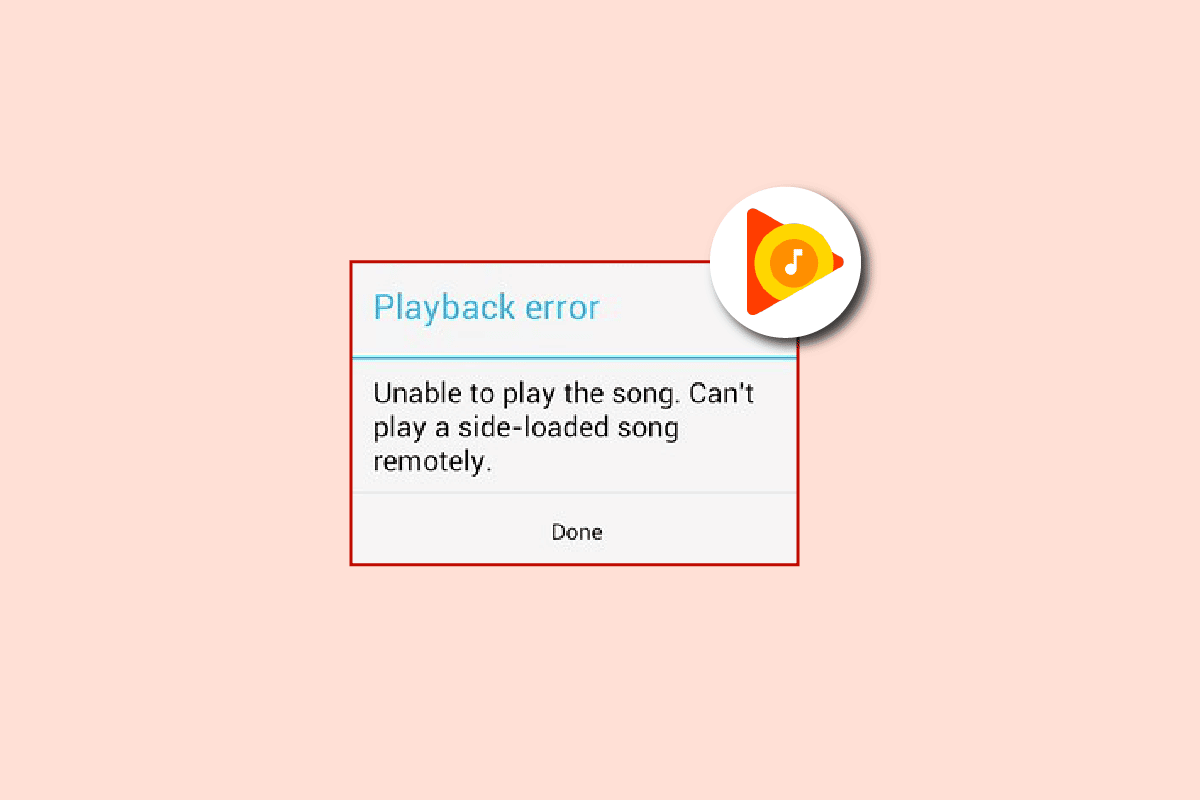
Как исправить ошибку воспроизведения Google Music на Android
Есть несколько причин, которые могут быть причиной ошибки воспроизведения музыки в Google Play Music. Давайте посмотрим на некоторые из них, которые перечислены ниже:
- Проблемы с подключением к Интернету или устройству.
- Кто-то другой использует вашу учетную запись Google Play Music, поскольку для каждой учетной записи Google одновременно разрешен только один поток.
- В аккаунте Google Play Music достигнут лимит устройств.
- Достигнутый лимит мобильных данных также может быть одной из причин ошибки воспроизведения.
- Повреждены данные и кеш приложения.
См. также:
Исправить ошибку аутентификации Wi-Fi на Android
Исправить ошибку с истечением срока действия сеанса Facebook на Android
8 способов исправить ошибку плохого соединения в клубе
Исправить ошибку 43 Fate Grand Order на Android
8 способов исправить ошибку TikTok «Нет подключения к Интернету»
Примечание: Приложение Google Play Music больше недоступно. Таким образом, приведенные ниже методы могут больше не работать. Вы можете использовать YouTube Music app вместо этого.
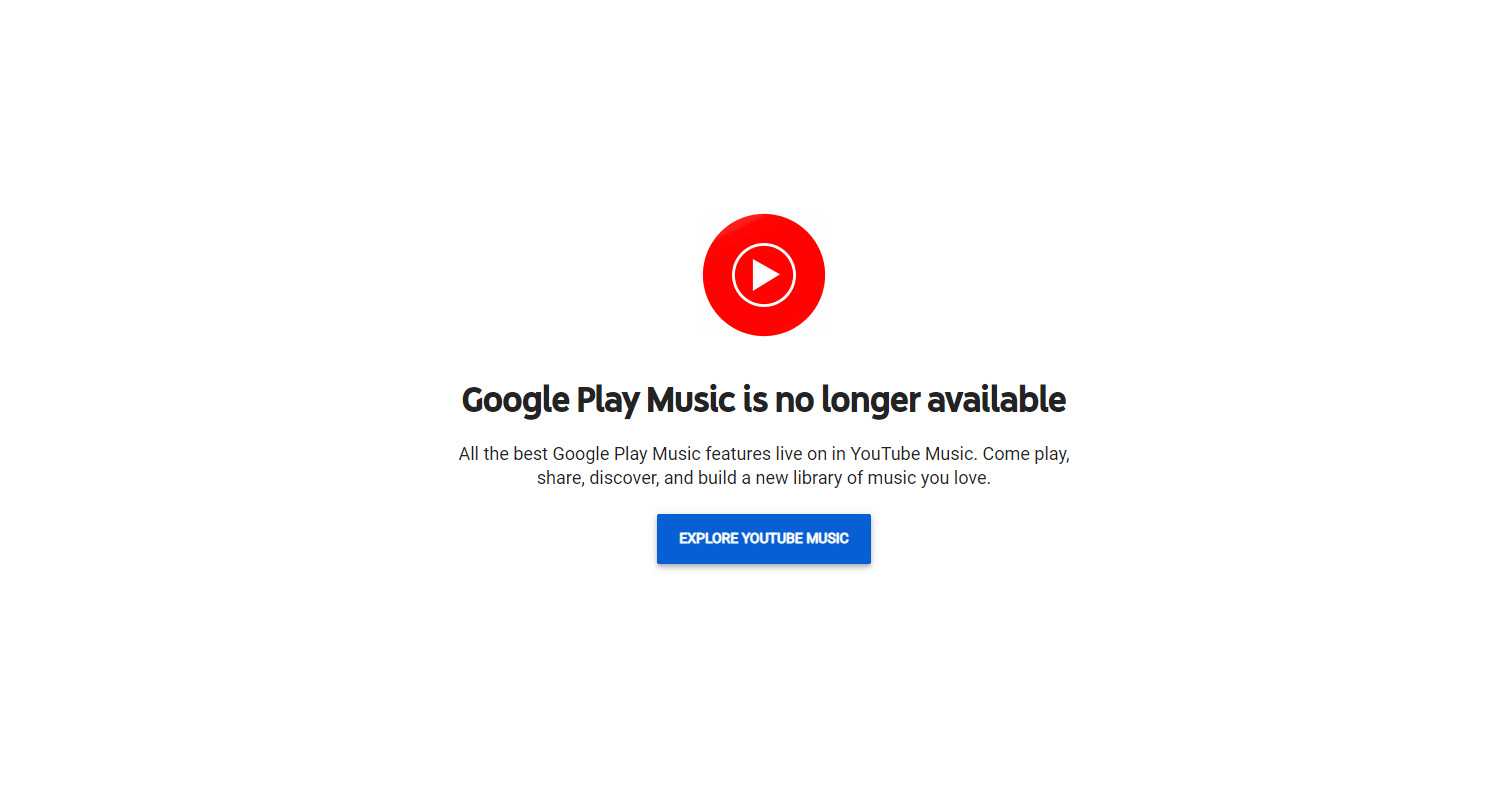
Есть несколько простых обходных путей, которые могут помочь решить проблемы с воспроизведением. Теперь, когда вы хорошо знаете причины, которые обычно приводят к проблемам с воспроизведением в Google Play Music, давайте перейдем к нескольким методам решения этой проблемы.
Внимание: Поскольку смартфоны не имеют одинаковых параметров настроек и различаются от производителя к производителю, убедитесь, что настройки правильные, прежде чем их менять. Смартфон, используемый в следующих шагах, является Huawei Телефон.
Способ 1. Устранение неполадок с подключением к Интернету
Первый шаг, который обычно помогает устранить ошибку воспроизведения Google Music с первого раза, — это стабилизировать подключение к Интернету на устройстве, на котором вы используете приложение. Низкое подключение к Интернету или его отсутствие вообще является основной причиной такой проблемы. Следовательно, разумно проверить скорость вашей сети, поскольку для правильной работы Google Play Music требуется стабильное соединение. Вы можете проверить скорость интернета с помощью других приложений на телефоне. Если все остальное работает нормально, попробуйте выполнить действия, описанные ниже:
1. запуск Google Music Play приложение на вашем устройстве.
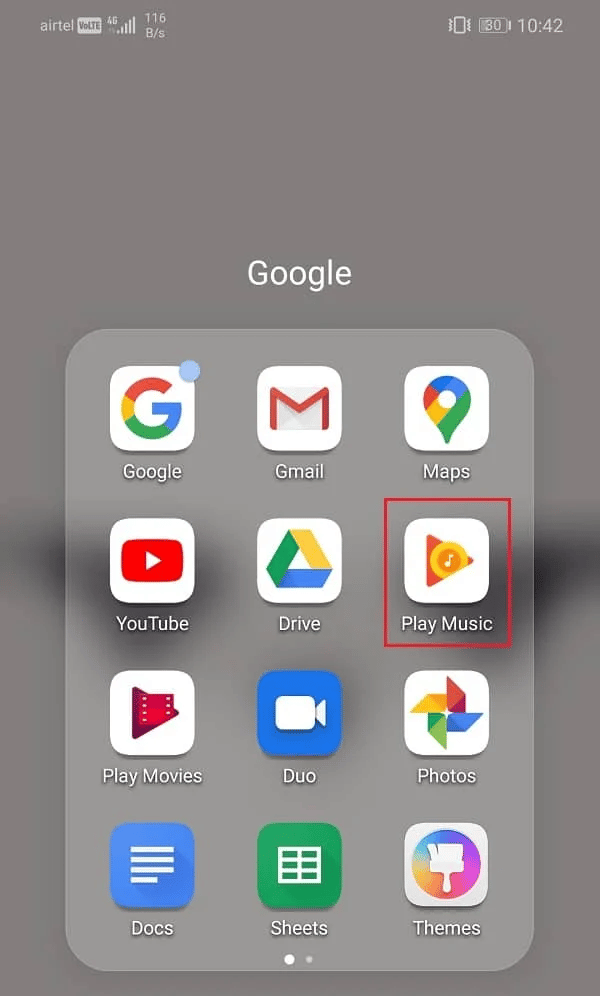
2. Теперь нажмите на три вертикальные линии значок в левом верхнем углу главного экрана.
![]()
3. Затем нажмите на Настройки опция присутствует внизу.
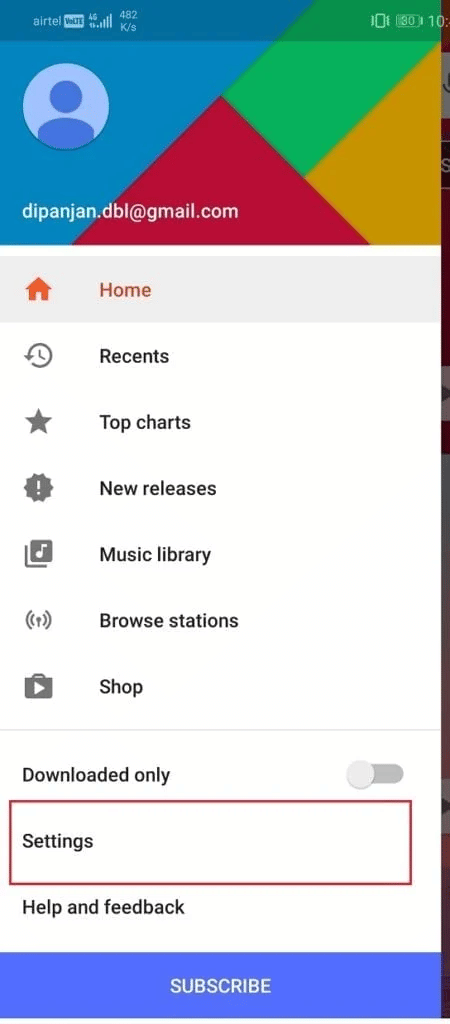
4. Теперь прокрутите вниз до Раздел воспроизведения и установите Качество в мобильной сети в Низкий.
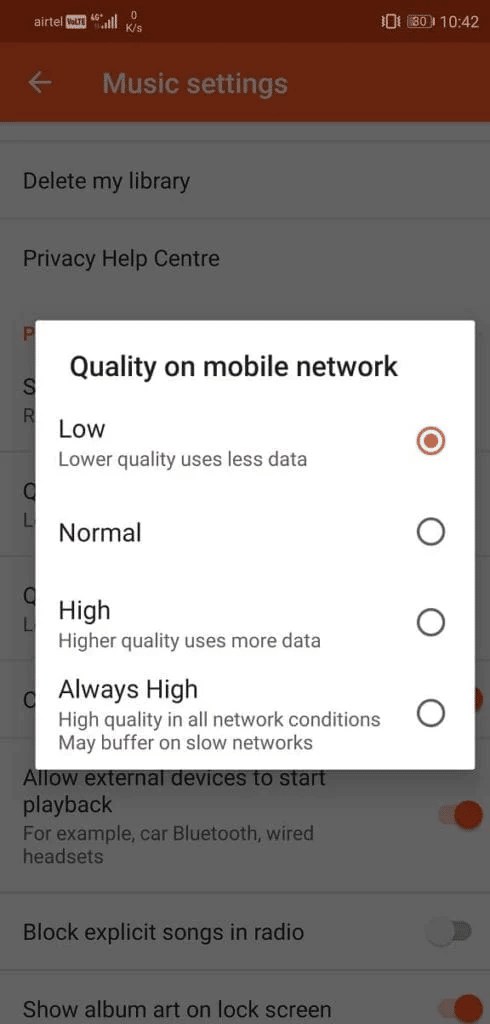
5. Также установите Качество в сети Wi-Fi в Низкий.
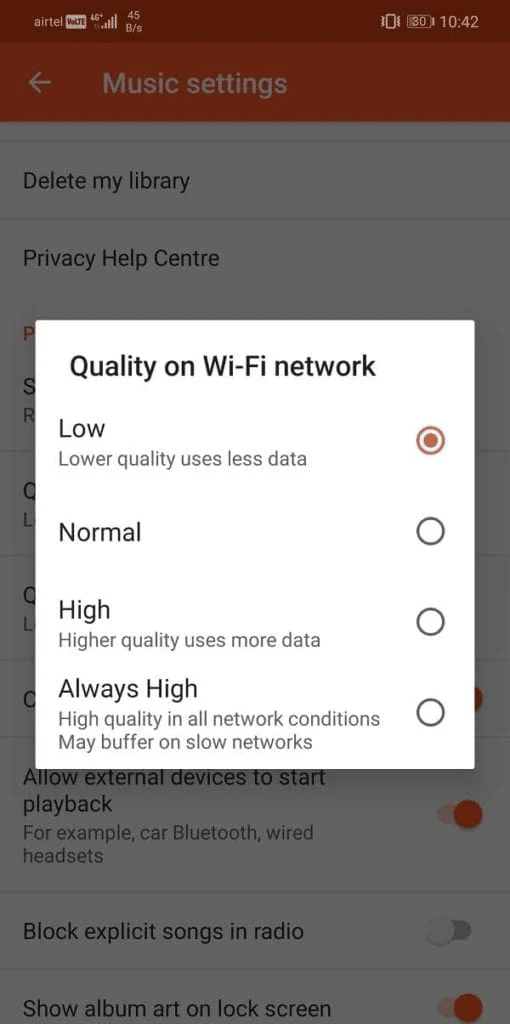
После выполнения этих шагов снова запустите приложение, чтобы проверить, устранена ли ошибка воспроизведения. Вы также можете попытаться устранить проблемы с Интернетом, отключив Wi-Fi или мобильную сеть. Если у вас по-прежнему возникают проблемы с подключением к Интернету, вы можете попробовать решить эту проблему с помощью нашего руководства «Как повысить скорость Интернета на телефоне Android».
Читайте также: Исправить сбои в Google Play Music
Способ 2: проверка использования данных
Если вы все еще задаетесь вопросом, как исправить ошибку воспроизведения музыки, то проверки силы подключения к Интернету недостаточно. Вам также необходимо проверить использование данных для приложения Google Play Music на вашем мобильном телефоне. Если у приложения нет необходимых разрешений для доступа к данным через Wi-Fi или мобильную сеть, могут возникнуть проблемы с воспроизведением. Итак, лучшее, что вы можете сделать, — это проверить использование данных и разрешения для приложения, выполнив следующие действия:
1. Откройте Настройки приложение на вашем смартфоне.
2. Затем нажмите Apps установка.
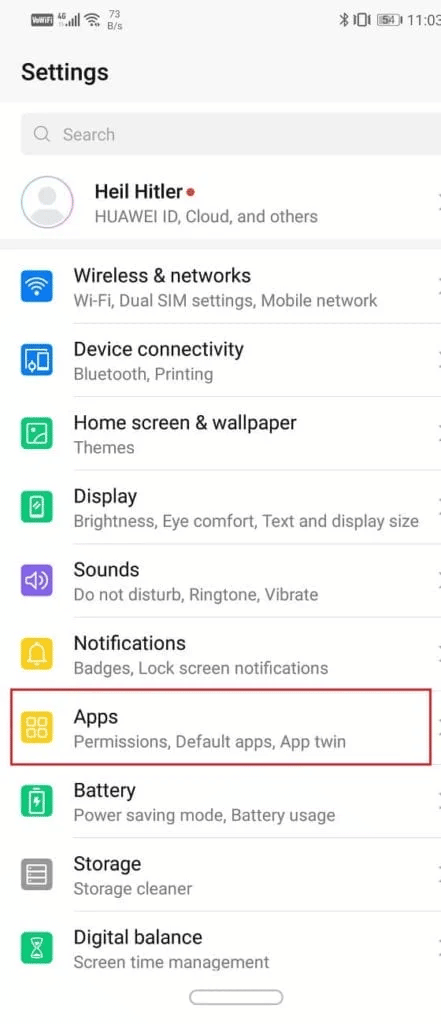
3. Найдите Google Music Play приложение и нажмите на него, чтобы открыть.
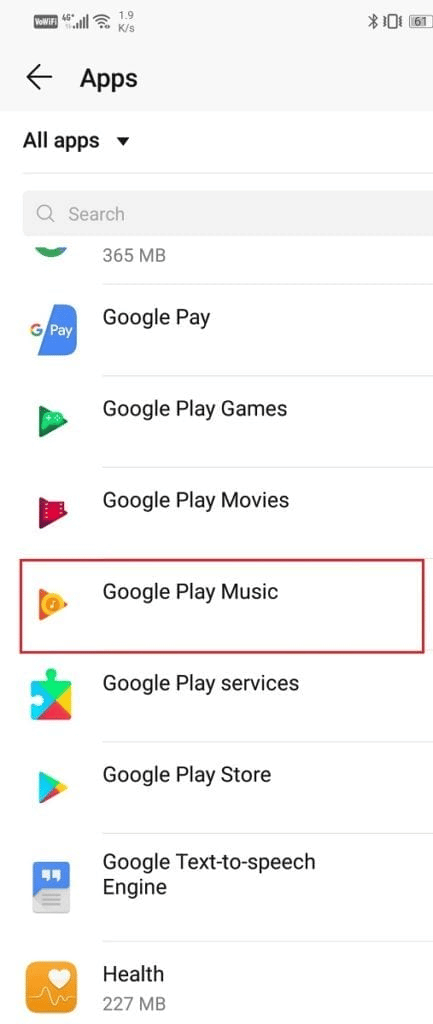
4. Теперь нажмите на Использование данных.
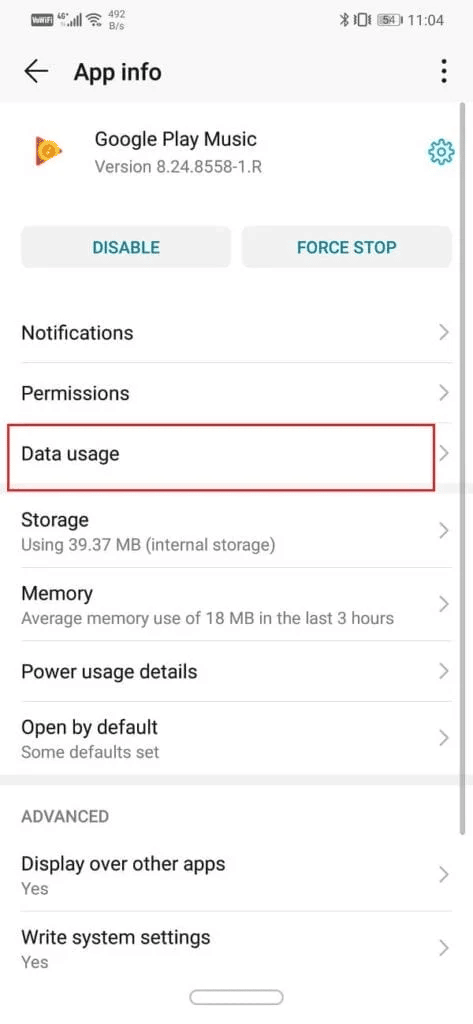
5. В нем проверьте все опции под ДОСТУП К СЕТИ Он включен.
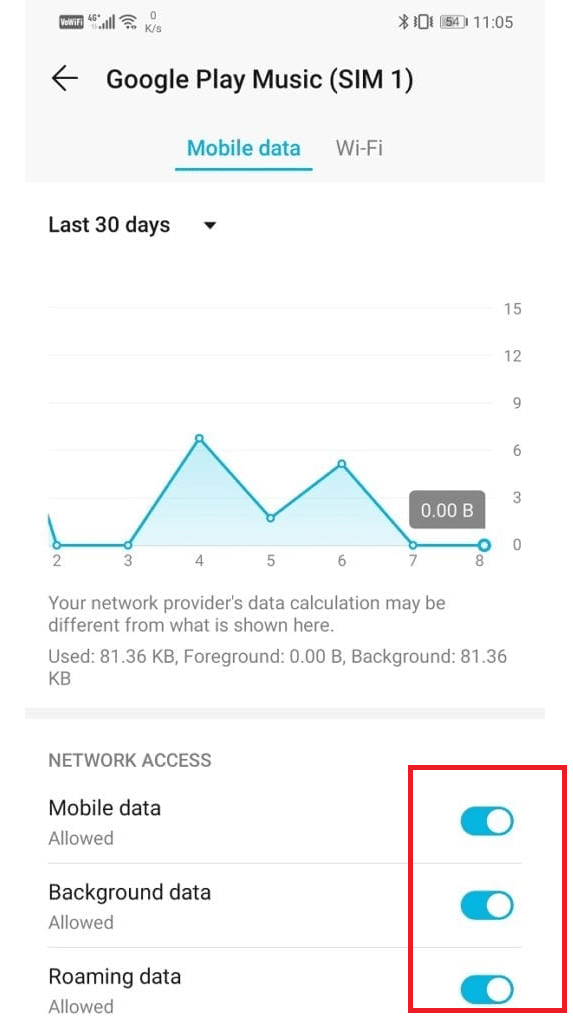
Читайте также: Устранение проблем с Google Play Music
Способ 3: очистить кеш музыки Google Play
Google Play Music хранит данные в виде файлов кэша, в которых хранится сохраненная информация в приложении. Когда эти файлы кэша накапливаются, они могут повредиться, что приведет к ошибке воспроизведения музыки. Поэтому вам необходимо удалить эти остаточные файлы, чтобы сохранить приложение чистым и свободным от ошибок воспроизведения. Выполните следующие действия, чтобы очистить эти файлы кэша и данные из приложения.
1. запуск Настройки на вашем Android устройстве.
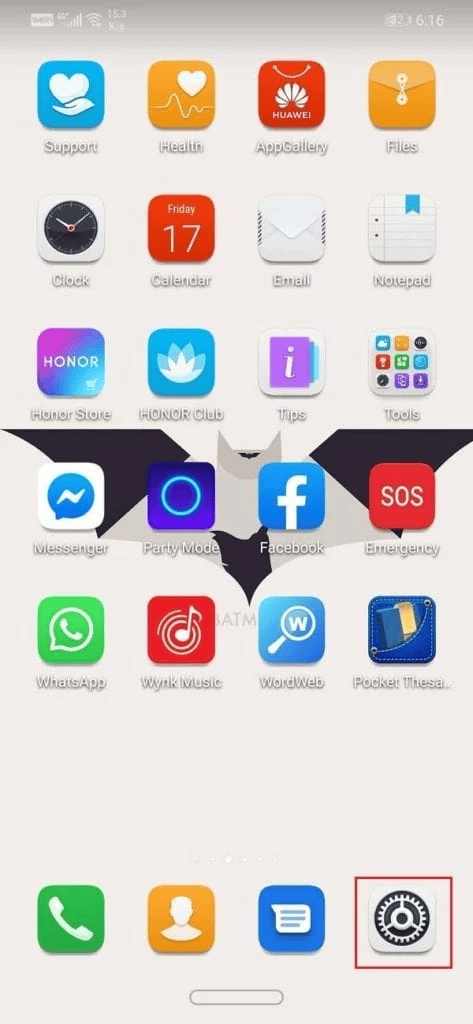
2. Теперь выберите Apps из списка опций, доступных в разделе Настройки.
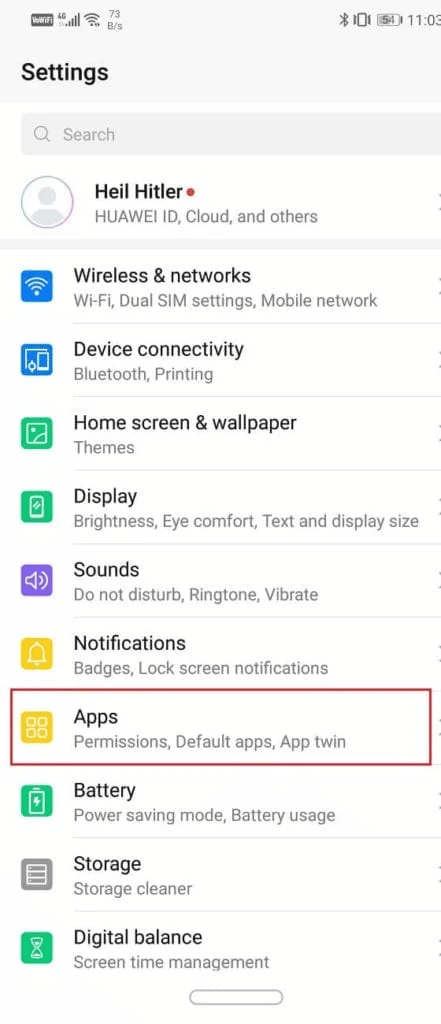
3. Далее найдите и откройте Google Music Play приложение
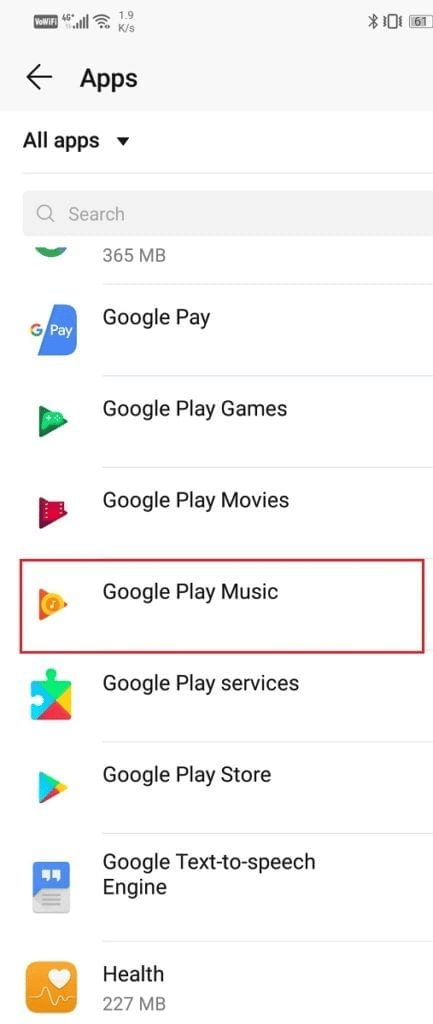
4. Теперь выберите Хранилище.
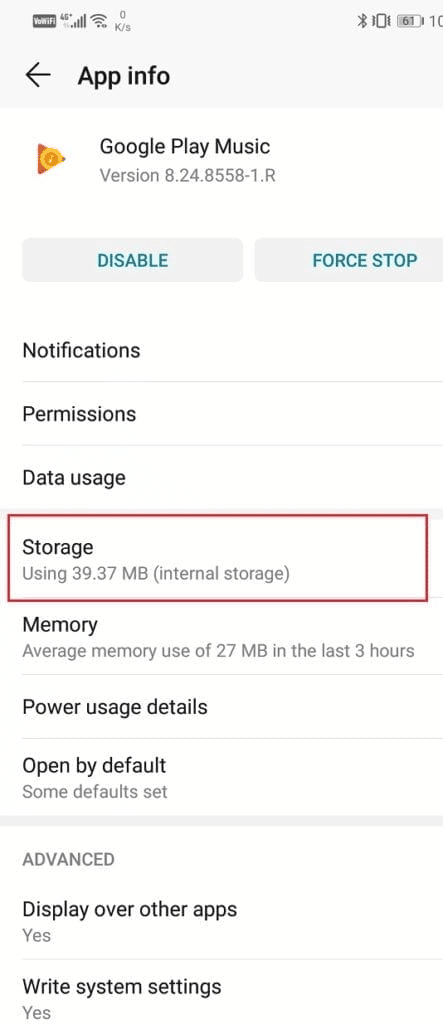
5. Затем нажмите на параметры, ОЧИСТИТЬ ДАННЫЕ и ОЧИСТИТЬ КЭШ для обработки их удаления.
После выполнения этих шагов выйдите из настроек и снова запустите Google Play Music, чтобы проверить, устранена ли проблема с воспроизведением.
Способ 4: выйти из всех других устройств
Ошибка воспроизведения Google Music обычно возникает в учетных записях, где более одного устройства пытаются получить доступ к приложению. Согласно нормам приложения, только одно устройство может транслировать музыку в Google Music Play. Если более одного устройства попытаются использовать приложение, может появиться ошибка воспроизведения. Поэтому вам необходимо выйти из всех других устройств, на которых выполнен вход в вашу учетную запись Google, чтобы избавиться от этой проблемы. Вот шаги, которые помогут это сделать.
1. Сначала зайдите в свой Google Панель управления аккаунтом.
2. Откройте Безопасность .
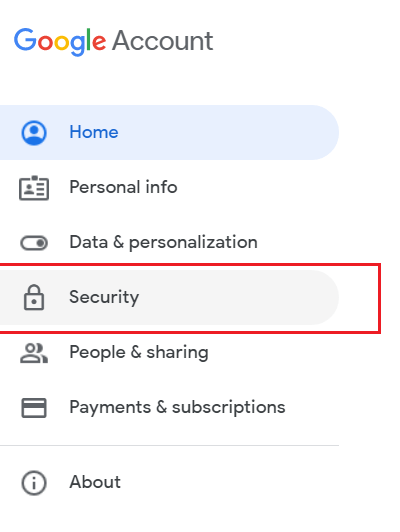
3. в Ваши устройства выберите Управление устройствами опцию.
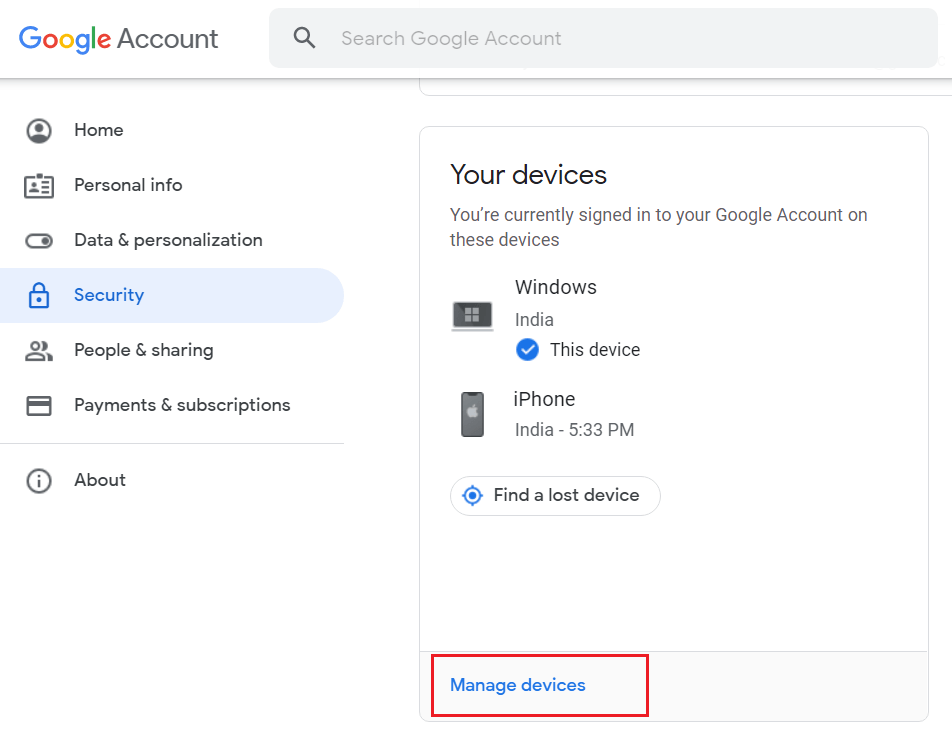
Появится список, отображающий все ваши устройства, подключенные к учетной записи Google.
4. Теперь выберите значок три точки в крайнем верхнем правом углу устройства, которое вы хотите удалить из своей учетной записи Google.
![]()
5. Выберите Выйти возможность выйти из определенного устройства.
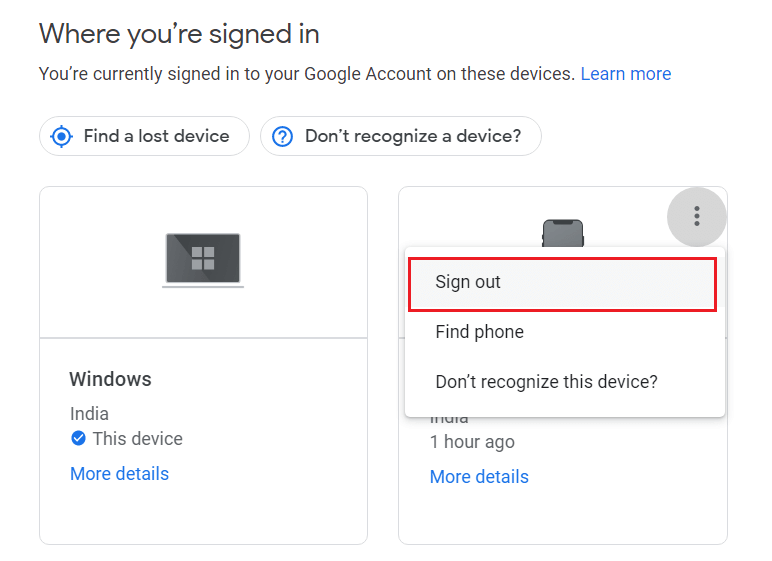
Читайте также: Исправить ошибку «Требуется проверка подлинности Google Play» на Android
Способ 5: переустановите Google Play Музыку
Последнее возможное решение ошибки воспроизведения музыки — переустановка Google Play Music на вашем устройстве Android. Новая установка приложения помогает устранить все сбои и проблемы, которые могут быть причиной ошибки воспроизведения. Итак, удалите приложение со своего мобильного телефона и переустановите его из Play Store. Попробуйте выполнить следующие шаги для процесса переустановки:
1. Открыто Google Play Маркет в вашем смартфоне.
2. Нажмите на Значок профиля.
![]()
3. Затем выберите Управление приложениями и устройством.

4. Перейдите к Управление вкладка, отметьте Google Music Play приложение и нажмите на значок мусор значок в верхней части.
![]()
5. Нажмите на Удалить кнопку и подождите, пока приложение не будет удалено.

6. Затем найдите Google Music Play приложение
7. Здесь нажмите на Установите возможность переустановить приложение.
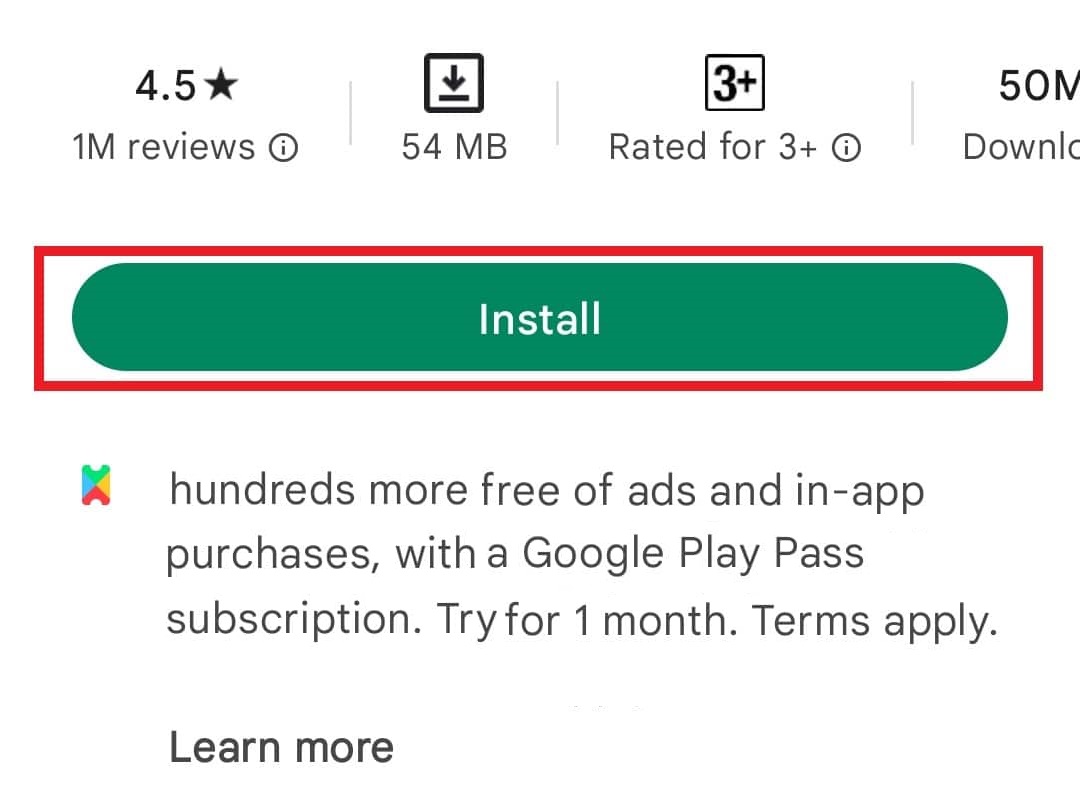
Читайте также: Исправить ошибку Google Play Store при проверке обновлений
Часто задаваемые вопросы (FAQ)
Вопрос 1. Как я могу исправить ошибку воспроизведения на своем мобильном телефоне?
Отв. В случае ошибки воспроизведения вы можете попробовать снова подключиться к Интернету на вашем устройстве или переустановить приложение чтобы избавиться от проблемы.
В2. Почему Google Play Music показывает ошибку?
Отв. Ошибки Google Play Music обычно связаны с кеш приложения, проблемы с сохраненными даннымиили Проблемы с аккаунтом Google.
Вопрос 3. Что происходит об удалении данных из Google Play Music?
Отв. Если вы удалите данные из приложения Google Play Music, вся сохраненная информация или загруженные данные будут удалены.
Вопрос 4. Какая лучшая замена Google Play Music?
Отв. Лучшие альтернативы Google Play Music: Spotify, Амазон Музыка, YouTubeили Apple Music.
Вопрос 5. Что даст очистка кеша Google Play Music?
Отв. Очистка кеша Google Play Music помогает удалить временные данные и устранить мелкие сбои, которые могут вызвать ошибки воспроизведения.
Рекомендуется:
Мы надеемся, что этот документ поможет вам найти наилучшие способы исправить ошибку воспроизведения Google Music. Расскажите нам о методе, который помог вам больше всего. Если у вас есть какие-либо предложения или вопросы, не стесняйтесь оставлять их в разделе комментариев ниже.